エクセルはデータ解析・管理を行うツールとして非常に機能が高く、上手く使いこなせると業務を大幅に効率化できるため、その扱いに慣れておくといいです。
ただ機能が充実しているあまり初心者にとっては処理方法がよくわからないことも多いといえます。
例えばエクセルにて比率をa:bのような何対何で表すにはどう処理すればいいのか理解していますか。
ここではエクセルにて比率を何対何で表す方法について解説していきます。
↓↓ 動画版はこちら!↓↓
エクセルにて比率を何対何(a:b)で表す方法【比率計算の仕も】
それでは以下のサンプルデータを用いてエクセルにて各行における2つの値の比率を何対何(A:B)で表す方法について確認していきます。
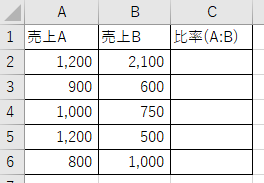
2つの値の比率を何対何で表すには、
を使って、基準とする値をGCD関数で計算した値で割ることで処理できます。
具体的には以下のよう、2つの値の比率を出力させたいセル(ここではC2)に=売上A/GCD(該当行の売上のセル範囲)&”:”&売上B/GCD(該当行の売上のセル範囲)と入力すればいいです。
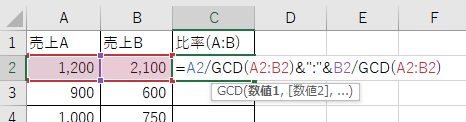
上図の値を例に解説します。1200:2100=4:7とするのがゴールです。
まず、GCD関数により1200と2100の最大公約数を計算します。結果は300です。次に、売上Aを基準として1200を300で割ると「4」となります。
同様に、売上Bを基準として2100を300で割ると「7」になります。最後に、4と7を「:(コロン)」で文字列結合するとで「4:7」という表示になります。
ENTERボタンにて確定させます。最後にオートフィル機能(計算したセルの右下にカーソルを合わせると出てくる十字をドラッグ&ドロップ)することで各行の2つの値の比率を何対何(A:B)で表示することができるのです。
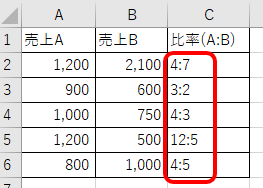
良く使用する計算なのでこの機会に覚えておくといいです。
エクセルにて3つの比率の計算の仕方【何対何対何】
それでは以下のサンプルデータを用いてエクセルにて各行における3つの値の比率を何対何対何(A:B:C)で表す方法について確認していきます。
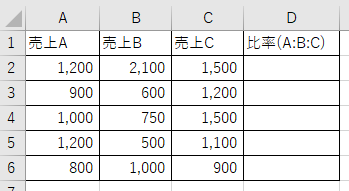
3つの値の比率を何対何で表すには、先ほどと同様、
を使って、基準とする値をGCD関数で計算した値で割ることで処理できます。
具体的には以下のよう、3つの値の比率を出力させたいセル(ここではD2)に=売上A/GCD(該当行の売上のセル範囲&”:”&売上B/GCD(該当行の売上のセル範囲) &”:”&売上C/GCD(該当行の売上のセル範囲)と入力すればいいです。

上図の値を例に解説します。1200:2100:1500=4:7:5とするのがゴールです。
まず、GCD関数により1200と2100と1500の最大公約数を計算します。結果は300です。次に、売上Aを基準として1200を300で割ると「4」となります。
同様に、売上Bを基準として2100を300で割ると「7」になります。同様に、売上Cを基準として1500を300で割ると「5」になります。最後に、4と7と5を「:(コロン)」で文字列結合するとで「4:7:5」という表示になります。
ENTERボタンにて確定させます。最後にオートフィル機能(計算したセルの右下にカーソルを合わせると出てくる十字をドラッグ&ドロップ)することで各行の3つの値の比率を何対何対何(A:B:C)で表示することができるのです。
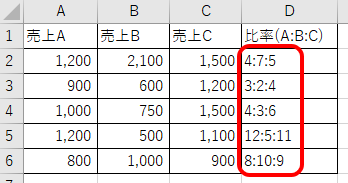
こちらも良く使用する計算なのでこの機会に覚えておくといいです。
まとめ エクセルにて3つの比率の計算を行う方法【何対何(a:b)など】
ここでは、エクセルにて比率を何対何で表す方法について解説しました。
基本的に、GCD関数を使って比率を求めたい2つまたは3つの値の最大公約数を計算し、基準となる値を最大公約数で割ることで何対何(a:b)のような表示を実現できます。
エクセルでのさまざまな処理に慣れ、日々の用務を効率化させていきましょう。
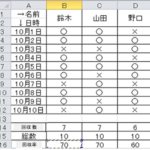
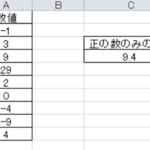
コメント